最近久々に銀塩カメラを購入。ブローニーと呼ばれる6×7センチの大判フィルムを使うカメラだ。いくらデジ一眼のフルサイズ化が進んでいるとはいえ、4倍以上の撮像面積を持つフィルムの描写は別物。銀塩カメラもいいな~と再確認。
 |
|---|
が、問題は撮った後。デジカメならプリントも自分ですぐにできるが、銀塩フィルムは現像所に依頼するので納期もかかるし、なにしろ2Lサイズで一枚200円前後とコストが結構キツイ!
だったら銀塩フィルムをデータ化し、自宅でプリントをできないかと思い試してみたのがエプソンのスキャナー『GT-X970』フラットベッドでは唯一フィルムスキャン用の光学レンズが搭載され画質にはかなり期待が持てる。
実売価格約5万5000円と、ちょっとお高めだけど、アドビの『フォトショップエレメンツ6.0』と『EZ color』というソフトが付属。この『EZ color』って、あまり馴染みはないかも知れないけど、 昔からあるディスプレーやプリンター、スキャナーなどの色を合わせるカラーマネジメントソフトで、確か4万円くらいしたはず。ソフトの合計価格だけで本体価格を超えていて、かなりお得感がある。
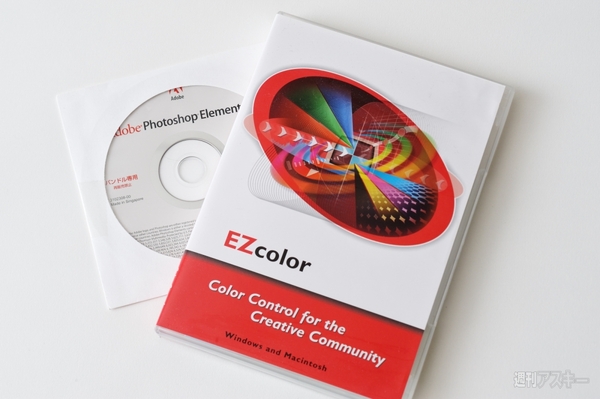 |
|---|
肝心のフィルムスキャンだが、付属品のフィルムフォルダにフィルムを装着して原稿台にセット。しっかりフィルムをはさむので平面性がよさそう。6×7センチのブローニーフィルムなら4枚同時スキャンできるので効率もいい。
 |
|---|
スキャンをするには付属ソフトの『EPSON Scan』を起動。ブローニーフィルムの場合は全自動モードではスキャンできないので、設定簡単の"ホームモード"か、解像度や画像調整を詳細に設定できる"プロフェッショナルモード"からおこなう。
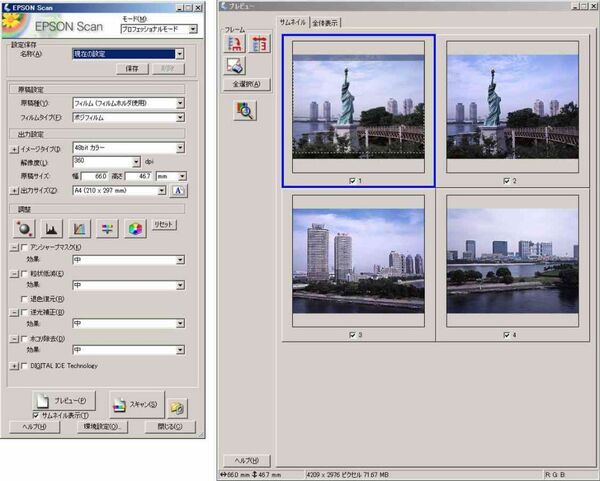 |
|---|
とりあえず"プロフェッショナルモード"で出力サイズをA4に設定し、解像度はインクジェットプリンターでの印刷に最適な360dpiでスキャンしてみることに。プレビュー画面から画像を選択して、スキャンボタンをクリックするとスキャンが開始。時間を計ってみると保存まで1分30秒とかなり速い。
ちなみに最高解像度の6400dpi、48Bitカラーでのスキャンでは、16682×13290ピクセル、約1.23GBという巨大なデータができあがる。スキャンに約6分30秒とやや時間はかかるが、この解像度なら1200×950mmサイズで大判印刷ができる計算になる。
スキャンした画像をフォトショップで開き、若干の色調やシャープネス、ホコリ除去などをおこなって完成、早速プリントしてみることに。試しに同じ場所で撮ったシグマDP2の画像も一緒に印刷して比較してみると、A4サイズではほぼ遜色はなく、十分満足のいくプリント。
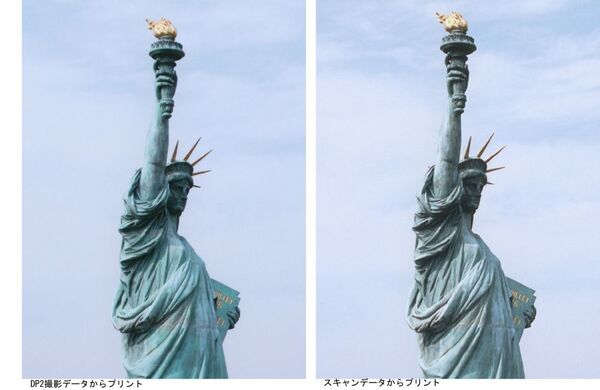 |
|---|
実際にスキャンした画像(全体)はこちら
 |
|---|
 |
多少の手間やスキャンの設定などに試行錯誤が必要だけど、銀塩カメラでも手軽に自分でプリントができるなら、今は押入れに入れっぱなしになっている、昔のカメラを引っ張り出してみるのも楽しいかも。
週刊アスキーの最新情報を購読しよう



